Windows 8 se bloque? Comment faire pour dépanner facilement l'écran bleu et d'autres problèmes
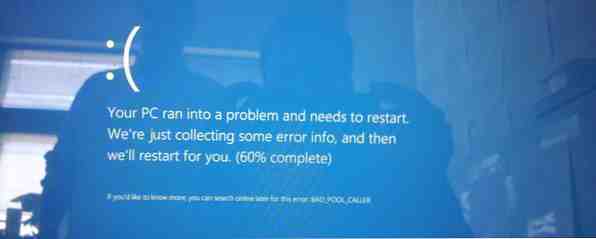
Windows 8 ne devrait pas être aussi souvent sur écran bleu que Windows 98 3 Bugs Windows 98 à revoir 3 Bugs Windows 98 à revoir Revenir, c'est la nostalgie qui me permet de rester attaché à ce système d'exploitation ou Windows 98 mérite-t-il vraiment de s'en souvenir? Ce système d'exploitation publié il y a 15 ans a connu des hauts et des bas. Les critiques ont été assez sévères… Lire la suite, mais ce n'est pas parfait. La plupart des écrans bleus et des pannes d'applications ne sont même pas la faute de Windows: ils sont souvent causés par un matériel défectueux. Pourquoi Windows se bloque-t-il? Les 10 principales raisons pour lesquelles Windows se bloque? Les 10 meilleures raisons Oh, génial. Un autre écran bleu, un problème de démarrage ou un écran gelé sous Windows. Maintenant, vous devez redémarrer et perdre la plupart ou la totalité du travail que vous aviez essayé d'accomplir. C'est frustrant à la fois pour… Lire la suite, des pilotes de matériel buggy, et d'autres problèmes avec les logiciels tiers. Ces conseils vous aideront à identifier exactement ce qui ne va pas avec votre PC et à le réparer..
Obtenir des informations sur le problème
L’écran bleu de la mort (BSOD) est simplifié sous Windows 8, la majeure partie du texte source de confusion étant éliminée. L'information la plus importante - le code d'erreur - est toujours disponible ici. Ce code vous aidera à identifier et à résoudre le problème. Veillez donc à le noter lorsqu'un écran bleu apparaît..

Par défaut, Windows redémarre automatiquement après l'apparition de l'écran bleu de la mort. Vous pouvez revenir sur votre ordinateur et le trouver redémarré sans que vous ne puissiez voir le message d'erreur. Windows crée des fichiers de vidage de la mémoire contenant des informations sur l'écran bleu de la mort, mais il n'est pas facile de les visualiser avec les outils inclus dans Windows..
Nous aimons BlueScreenView de NirSoft pour cela. Téléchargez et ouvrez l'utilitaire pour voir une liste des écrans bleus précédents. le “chaîne de vérification des bogues” est l'information la plus importante ici.

Si aucun écran bleu n'apparaît ici, vous devez configurer Windows pour créer des vidages d'erreur lorsque des écrans bleus apparaissent. Pour ce faire, ouvrez le Panneau de configuration et accédez à Système et sécurité> Système> Paramètres système avancés> Paramètres de démarrage et de récupération. Assurez-vous que Windows est configuré pour créer des vidages de mémoire en cas de panne du système..
Vous pouvez également empêcher Windows de redémarrer automatiquement lorsqu'un BSOD se produit à partir d'ici. Cela vous permettra de voir l'écran bleu et le message d'erreur, même si vous étiez loin de votre ordinateur quand il s'est produit.

Si vous rencontrez un problème particulièrement grave, il est possible que votre ordinateur passe au crible bleu à chaque redémarrage, vous empêchant ainsi d’utiliser Windows normalement. Dans ce cas, vous verrez probablement l'écran des options de démarrage avancées lorsque vous démarrez votre ordinateur. Sélectionnez Résolution des problèmes> Options avancées> Paramètres de démarrage, puis entrez en mode sans échec pour identifier et résoudre les problèmes liés à votre ordinateur..

Vous pouvez souvent trouver des informations sur les écrans bleus et les blocages d'applications dans le centre de contrôle de la configuration. Ouvrez le centre d’action et vous devriez voir quelques informations si des erreurs se sont produites. Cliquez sur Afficher les messages archivés pour afficher d'autres messages récents si aucun ne s'affiche ici..

Si vous ne faites que gérer des pannes d’application ou d’autres problèmes système ne générant pas d’écrans bleus, vous pouvez trouver des informations sur de telles erreurs dans l’Observateur d’événements Windows. Appuyez sur la touche Windows + X 8 Réglages Super Windows 8.1 pour les utilisateurs chevronnés 8 Réglages Super Windows 8.1 pour les utilisateurs chevronnés Sous Windows 8.1, de nombreux changements ont été apportés. Certaines options sont complètement nouvelles, d'autres ont été modifiées ou déplacées. Que vous utilisiez Windows 8.1 sur un ordinateur de bureau, une tablette ou autre, ces améliorations vous seront utiles! Lisez Plus et cliquez sur Observateur d'événements pour l'ouvrir. Vous trouverez des informations sur les problèmes liés aux applications et au système dans la section Journaux Windows..
Il y aura probablement pas mal de messages d'erreur ici même si votre ordinateur fonctionne correctement - cela fait même partie du “Support technique Windows” appel téléphonique escroquerie techniciens d'appel informatique à froid: ne tombez pas dans une arnaque comme celle-ci [Alerte arnaque!] techniciens d'appel à froid: ne tombez pas pour une arnaque comme celle-ci [Alerte arnaque!] Vous avez probablement entendu le terme 'arnaque pas un arnaqueur "mais j'ai toujours aimé" ne pas arnaquer un écrivain technique "moi-même. Je ne dis pas que nous sommes infaillibles, mais si votre arnaque concerne Internet, un système Windows… Read More .
Recherchez les messages d'erreur qui se sont produits à peu près au moment de l'accident ou du problème système..

Trouver de l'aide pour votre problème spécifique
Si vous rencontrez des problèmes avec un écran bleu et souhaitez identifier la cause du problème, vous devez vous rendre sur un moteur de recherche tel que Google ou Bing et rechercher le code d'erreur à partir de l'écran bleu. Ce code d'erreur est l'indice dont vous avez besoin pour identifier votre problème et trouver plus d'informations sur ce qui le cause et comment le résoudre..
Cette astuce ne s'applique pas uniquement aux écrans bleus. Effectuez une recherche sur les divers problèmes d'applications rencontrés et vous devriez également trouver de l'aide..

Le Windows Action Center aidera théoriquement ici. En plus d'afficher des informations, il peut vérifier auprès de Microsoft en ligne et vous indiquer si une solution à votre problème est disponible. Malheureusement, cet outil ne semble pas faire grand chose. Le Centre de maintenance ne trouve généralement pas de solution Si vous prêtez plus d'attention aux rapports d'erreur logicielle Windows? [Geeks Weigh In] Devriez-vous accorder plus d’attention aux rapports d’erreur Windows? [Geeks Weigh In] Windows suit chaque blocage et blocage de l'application sur votre système. Il enregistre des informations détaillées sur les accidents et tente même de fournir une solution à chaque rapport d'erreur, vous aidant à résoudre les problèmes. With that in… Lire la suite de notre expérience.
Cela vaut la peine d'essayer, mais ne vous attendez pas à résoudre votre problème.

Dépanner et réparer votre PC
Si vous ne trouvez aucune information en ligne concernant votre problème spécifique, essayez ces étapes de dépannage générales. Ces conseils vous aideront à résoudre presque tous les problèmes que vous rencontrez. Si vous ne pouvez pas utiliser votre ordinateur normalement, essayez de démarrer en mode sans échec avant de suivre ces étapes. Utilisez la réparation de démarrage pour réparer Windows. Comment résoudre les problèmes de démarrage de Windows 8. Comment résoudre les problèmes de démarrage de Windows 8. Windows 8 utilise une nouvelle fonctionnalité de «démarrage hybride» pour améliorer les temps de démarrage. Lorsque vous arrêtez votre ordinateur, votre ordinateur ne s'éteint pas normalement - il effectue une sorte de "veille prolongée" limitée qui enregistre un état… Lire la suite s'il ne démarre pas du tout.

Demandez-vous si vous avez récemment installé des pilotes de matériel ou d'autres logiciels. Par exemple, si vous installez un nouveau pilote de matériel et que votre ordinateur passe au criblage bleu, ce pilote de matériel peut être à l'origine du problème. Commencez par démarrer en mode sans échec. Démarrage en mode sans échec sous Windows 8 Démarrage en mode sans échec sous Windows 8 En mode sans échec, vous pouvez résoudre et résoudre les problèmes liés à Windows. Lorsque vous entrez en mode sans échec, Windows charge un environnement minimal garantissant la stabilité du système. Lire la suite .
Ensuite, essayez de désinstaller le pilote matériel ou le progiciel que vous avez récemment installé à partir de là..

Si le problème a commencé récemment, essayez d'effectuer une restauration du système. Ce que vous devez savoir sur la restauration du système Windows. Ce que vous devez savoir sur la restauration du système Windows. Imaginez le problème que vous pourriez rencontrer si votre système échouait! La fonctionnalité de restauration du système Windows pourrait vous sauver la peau. Cet article explique comment créer et utiliser des points de restauration Windows. Lire la suite .
La fonction de restauration du système rétablira vos fichiers système Windows à un point antérieur dans le temps. Si les fichiers système sont corrompus ou qu'il existe un autre problème, la restauration du système peut les restaurer à un état opérationnel. La fonction de restauration du système n’efface ni ne restaure aucun de vos fichiers personnels, mais uniquement des fichiers système..

Effectuer une analyse des logiciels malveillants est également une bonne idée. Utilisez un outil antivirus pour rechercher des programmes malveillants sur votre ordinateur 10 étapes à suivre lorsque vous découvrez des logiciels malveillants sur votre ordinateur 10 étapes à suivre lorsque vous découvrez des logiciels malveillants sur votre ordinateur Nous aimerions penser qu'Internet est un endroit sûr où passer notre temps ), mais nous savons tous qu'il y a des risques à chaque coin de rue. Courriel, médias sociaux, sites Web malveillants qui ont fonctionné… Lisez-en et supprimez tout ce qu'il trouve. Même l'antivirus Windows Defender inclus dans Windows 8 Cinq faits surprenants à propos de Windows 8 Cinq faits surprenants à propos de Windows 8 Windows 8 est rempli de changements surprenants - quoi que vous pensiez de Windows 8, Microsoft ne fait certainement pas preuve de timidité cette fois-ci. De la protection antivirus intégrée et de la mise à jour moins perturbante à la suppression de Windows… Lire plus peut vous aider, mais vous pouvez aussi essayer d'utiliser un autre antivirus..
Un outil antivirus de démarrage BitDefender Rescue CD supprime les virus lorsque tout le reste échoue BitDefender Rescue CD supprime les virus lorsque tout le reste échoue Lire davantage comme un CD de BitDefender Rescue ou un avast! Rescue Disk peut aussi être utile.
Ces outils analyseront votre ordinateur en dehors de Windows, empêchant ainsi les programmes malveillants d’interférer.

S'il s'agit d'un blocage d'application, ou même d'un écran bleu provoqué par un pilote matériel, essayez de mettre à jour le logiciel concerné en téléchargeant la dernière version du logiciel à partir du site Web du développeur. S'il s'agit d'un pilote de matériel, visitez le site Web du fabricant de votre matériel et téléchargez la dernière version du pilote pour votre matériel spécifique. Les mises à jour peuvent résoudre les pannes et autres problèmes liés aux logiciels.

Si vous ne parvenez pas à résoudre le problème, Windows 8 facilite et accélère l'obtention d'un système propre. Actualisez votre PC Comment restaurer, actualiser ou réinitialiser votre installation de Windows 8 Comment restaurer, actualiser ou réinitialiser votre installation de Windows 8 En plus de la fonctionnalité de restauration du système standard, Windows 8 dispose de fonctionnalités permettant d'actualiser et de réinitialiser votre PC. . Considérez-les comme des moyens de réinstaller rapidement Windows - en conservant vos fichiers personnels ou en supprimant… Lisez-en plus pour conserver vos fichiers mais disposer d'un nouveau système d'exploitation - il s'agit en gros d'un moyen rapide de réinstaller Windows.
Il vous suffira ensuite de réinstaller et de configurer vos programmes de bureau. Cela vous donne un nouveau système pour commencer avec, exempt de logiciels malveillants, les fichiers corrompus et les logiciels buggy.

Certains écrans bleus sont causés par un matériel défaillant. Par exemple, si votre RAM est défectueuse, si votre processeur surchauffe ou si l'un des composants de votre ordinateur a un problème matériel Comment tester votre PC pour détecter le matériel défectueux À savoir Familiarisez-vous avec les tests de matériel informatique qui vous aident à analyser votre système et à détecter tout matériel défaillant avant que tout ne se bloque. En savoir plus, des écrans bleus peuvent apparaître. Si tel est le problème, vous ne pourrez pas le résoudre en vous trompant avec le logiciel de votre ordinateur. Vous aurez besoin de remplacer le composant défectueux.
Si votre ordinateur est toujours sous garantie, vous devez contacter le fabricant de votre ordinateur, l'informer du problème et lui demander de le résoudre. Ils vous demanderont probablement de dépanner votre ordinateur en rafraîchissant votre ordinateur avant de le reprendre et de le réparer ou le remplacer.
Ces astuces devraient vous aider à résoudre et à résoudre presque tous les problèmes rencontrés. Vous pouvez rencontrer un très grand nombre de problèmes différents, alors assurez-vous de lire l'erreur exacte que vous constatez..
Crédit d'image: jchapiewsky sur Flickr, Thawt Hawthje sur Flickr
Explorer plus sur: Blue Screen of Death, Windows 8.


